win10识别u盘不显示 Win10系统u盘插入但不显示解决方法
Win10系统在使用过程中,有时会出现U盘插入但不显示的情况,给我们的工作和生活带来了不便,这种问题可能是由于驱动程序问题、U盘接口故障或系统设置不当等原因引起的。为了解决这一问题,我们可以尝试一些方法来排除故障,确保U盘能够正常识别并显示在系统中。接下来我们将介绍一些解决方法,帮助大家解决Win10识别U盘不显示的问题。
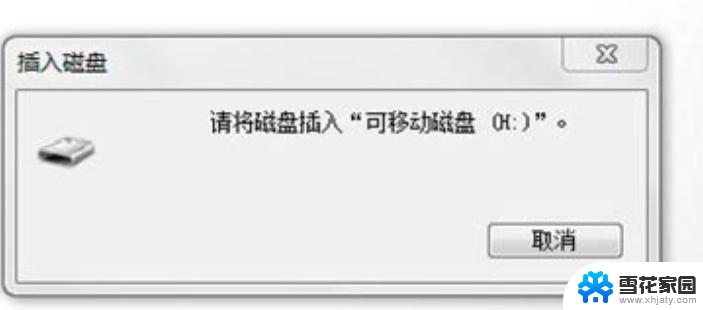
win10识别u盘不显示?
1、首先检测一下U盘是否损坏,可以将其连接到其他电脑上,如果可以识别那就是电脑问题了。右击此电脑图标,选择管理。
2、点击左侧的设备管理器,然后点击上方的查看选择,点击显示隐藏的设备。
3、下方如果显示U盘选项,右击选择启用,也可以尝试更新驱动程序软件。
4、如果还是没有解决win10电脑无法识别U盘的问题,可能是BIOS设置问题一般禁用安全启动即可。在电脑关机的状态下按下开机键,然后立即不停的敲击BIOS启动热键(不同的电脑品牌按键不一。不过大都是是F2键,ESC键,del键,大家可以尝试一下。在出现电脑品牌logo界面下方也可以看到进入BIOS的按键)
5、进入BIOS后我们可以看到上方有几个选项,一般ecure Boot会在Security或者boot菜单下,找到后将其修改成“Disable”即可。
6、有的也可能是将USB端口关闭了,找到【USB Port】,将其设置为【Enabled】。然后按下F10键保存退出,尝试开机,检测U盘是否可以识别。如果不能只能使用下一方法了。
7、如果你最近更换了系统,比如将win10系统重装为win7系统。现在很多电脑硬件已经不兼容win7系统了,导致USB接口不能使用,就需要制作启动U盘,将BIOS恢复成默认值重装系统了(BIOS恢复成默认值一般按F9)。
以上就是关于win10识别u盘不显示的全部内容,有出现相同情况的用户就可以按照小编的方法了来解决了。
win10识别u盘不显示 Win10系统u盘插入但不显示解决方法相关教程
-
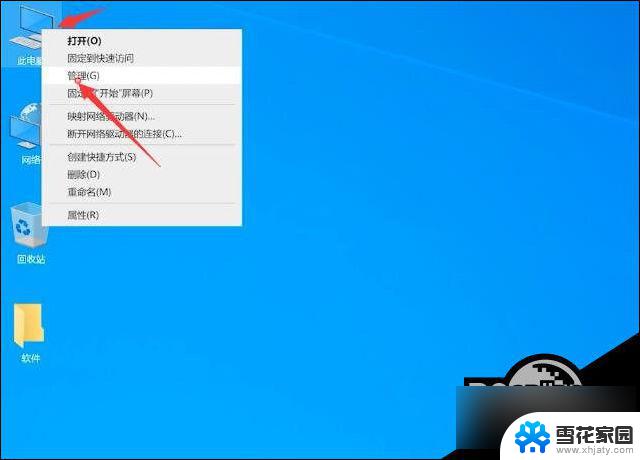 为什么win10识别不了u盘 电脑读取不了U盘的解决方法
为什么win10识别不了u盘 电脑读取不了U盘的解决方法2024-09-14
-
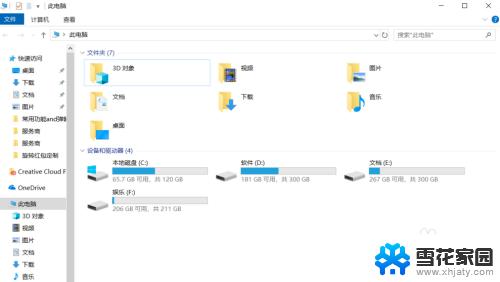 win10找不到u盘盘符 怎样让Win10显示U盘的盘符
win10找不到u盘盘符 怎样让Win10显示U盘的盘符2023-09-29
-
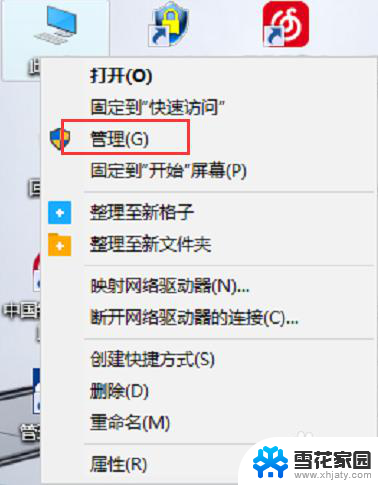 win10读不出u盘内容 WIN10系统插入U盘读不出来怎么办
win10读不出u盘内容 WIN10系统插入U盘读不出来怎么办2024-05-04
-
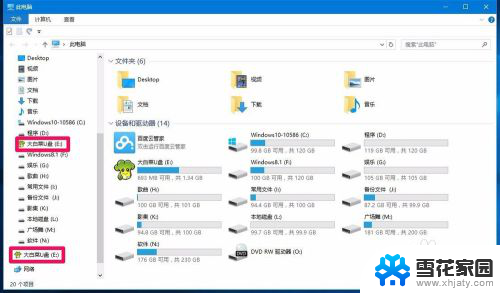 一个u盘两个盘符 Win10系统插入U盘后导航窗格显示两个U盘盘符
一个u盘两个盘符 Win10系统插入U盘后导航窗格显示两个U盘盘符2024-04-05
- u盘隐藏文件怎么找出来 win10系统U盘隐藏文件显示方法
- 电脑不显示耳机 Win10系统耳机插入无法识别耳机设备的解决方法
- 电脑明明插了耳机但显示没插 Win10系统插入耳机不显示设备
- u盘显示windows无法格式化怎么办 win10系统u盘格式化问题的解决方法
- 电脑插上耳机不显示耳机 Win10耳机插入无法识别设备解决方法
- u盘还原win10系统 win10怎样将系统U盘恢复为普通U盘
- win10系统有超级终端么 win10超级终端使用方法图文教程
- win10关闭后台自启动 win10开机自启动程序关闭步骤
- win10的图片打不开了 win10系统图片无法显示怎么办
- win10自带录屏软件下载 Win10自带的录屏快捷键无法录屏怎么解决
- 电脑win10更新了一直蓝屏 win10更新后蓝屏错误代码解决方法
- win10怎样进行系统更新 Windows10怎么升级到最新版本
win10系统教程推荐
- 1 电脑win10更新了一直蓝屏 win10更新后蓝屏错误代码解决方法
- 2 win10 电脑响应慢 笔记本变慢怎么调整
- 3 win10如何打开windows update 怎样让win10系统自动更新
- 4 win10 数字激活 备份 win10系统备份方法
- 5 win10台式电脑没有声音怎么设置 电脑无法播放声音
- 6 win10启动后看不到图标 笔记本图标找不到了怎么办
- 7 电脑怎么扫描纸质文件win10 win10怎么扫描病毒
- 8 win10系统"快速启动"的启用和关闭 win10快速启动设置关闭详细教程
- 9 win10桌面字体看着模糊 win10字体模糊处理技巧
- 10 win 10许可证即将过期如何激活 Win10系统电脑许可证过期如何激活